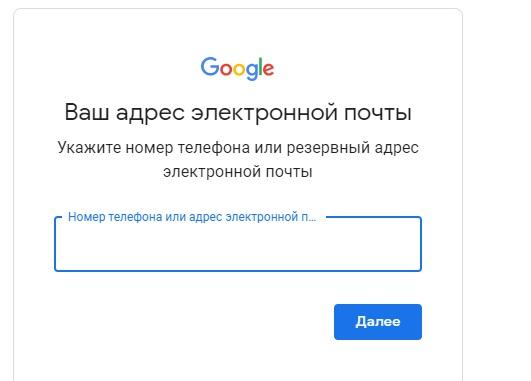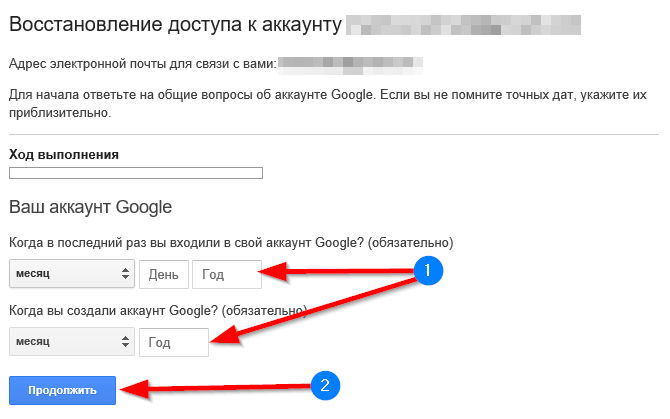Как узнать адрес своей электронной почты на телефоне и компьютере
Автор Денис Озерянский На чтение 10 мин Опубликовано Обновлено
Большинство браузеров способно запоминать и хранить в своих недрах логины и пароли от веб-ресурсов пользователей. Это очень выручает, но ровно до того момента, пока юзер не очистит браузер или не попытается войти на сайт с нового устройства. Вспомнить какой-нибудь старый email, созданный на скорую руку специально для этого ресурса, получается не у всех. И тогда вопрос, как узнать свой адрес электронной почты, встает на повестке дня особенно остро. С такой же проблемой можно столкнуться и при переносе аккаунта на новый телефон.
Так как же найти свою электронную почту на компьютере и мобильном устройстве? Давайте разберемся.
Содержание
- Ищем почту на компьютере
- Автозаполнение форм в браузере
- Google Chrome
- Opera
- Mozilla Firefox
- EDGE
- В профиле на сайте электронной почты
- Когда вы авторизованы в искомом аккаунте
- Когда авторизация не выполнена
- На других сайтах
- Как узнать свою почту на телефоне
- На устройствеAndroid
- На устройствеiOS
- В почтовых программах
- Как восстановить почту, зная только сервис, на котором она зарегистрирована
- Mail.
 ru
ru - Яндекс Почта
- Gmail
Поиски обычно начинают с того места, где пропажа оставила больше всего следов. Для email это браузер, которым вы чаще всего пользуетесь. Чтобы проверить, нет ли нужной почты в сохраненных данных Google Chrome, Mozilla Firefox или Opera, сделайте следующее:
- Щелкните по полю формы авторизации (месту, куда вводят логин) на любом сайте, где вы могли быть зарегистрированы под интересующим вас email. Если данные сохранены, браузер отобразит адрес почты.
- Если вы помните несколько первых символов интересующей почты, начните вводить ее в поле «Логин» или «Email». Если браузер сохранил адрес в кэше, он отобразится полностью.
Кстати, помимо почты, в настройках браузера можно посмотреть все сохраненные пароли от веб-ресурсов. Разберемся, как это сделать, на примере Google Chrome, Opera, Firefox и Edge
Google ChromeЧтобы открыть вкладку данных авторизации на сайтах, введите в адресную строку браузера инструкцию chrome://settings/passwords. Или выполните следующее:
Или выполните следующее:
- Войдите в меню браузера нажатием на вертикальное троеточие в правом верхнем углу.
- Перейдите в настройки.
- В окне настроек в меню слева выберите пункт «Автозаполнение».
- Выберите раздел «Пароли».
- Найдите в колонке «Имя пользователя» нужный вам email. Здесь же можно посмотреть и пароли, если нажать на иконку с изображением глаза.
В браузере Опера тоже можно перейти на страницу с данными авторизации через адресную строку, введя запрос: opera://settings/passwords.
Чтобы попасть в этот же раздел через меню, выполните следующее:
- Кликните по значку-логотипу «O» в верхнем левом углу.
- В появившемся меню выберите пункт «Настройки».
- Прокрутите экран вниз до раздела «Автозаполнение» и выберите пункт «Пароли». В нем содержатся адреса электронной почты для авторизации на сайтах.
На мой взгляд, раздел с сохраненными e-mail в Мозиле расположен не в самом удобном месте. Чтобы не заблудиться в его громоздких меню, рекомендую пользоваться адресной строкой и командой: about:logins.
Чтобы не заблудиться в его громоздких меню, рекомендую пользоваться адресной строкой и командой: about:logins.
А для тех, кто не ищет простых решений, приведу инструкцию, как найти логины и пароли через настройки:
- Откройте меню браузера, нажав на три горизонтальных черты справа вверху.
- Перейдите в раздел «Настройки».
- Выберите «Приватность и защита».
- Прокрутите страницу вниз, пока не увидите раздел «Логины и пароли». Нажмите на кнопку «Сохраненные логины».
Перейти на страницу с данными авторизации в Microsoft EDGE также можно через адресную строку по запросу edge://settings/passwords. А чтобы попасть туда через меню, достаточно сделать всего два шага:
- Перейдите в настройки.
- В новом окне выберите раздел «Пароли».
В профиле на сайте электронной почтыПомните о безопасности! Если к компьютеру имеют доступ другие люди, сохранять авторизационные данные в браузерах небезопасно. Любой пользователь с правами администратора может легко подглядеть все ваши логины и пароли.
Еще более опасно иметь одинаковый пароль на все сайты, почту и аккаунты в социальных сетях.
Еще один способ узнать свою почту – посмотреть ее на самом почтовом сервисе.
Когда вы авторизованы в искомом аккаунтеЗдесь все просто – ваш адрес электронной почты написан где-то на видном месте.
Почтовый ящик GmailНажмите на иконку вашего аватара сверху справа (если аватар не выбран, то вместо него будет буква в цветном круге).
В браузере Chrome хранятся все аккаунты Google с адресом почты, которые вы когда-либо использовали на нем. Даже те, в которые авторизация не выполнена
Mail.ruЗдесь все еще проще: ваш email указан на главном экране.
Если вы развернете список, нажав на треугольник рядом с адресом, то также увидите все аккаунты, созданные на этом ресурсе.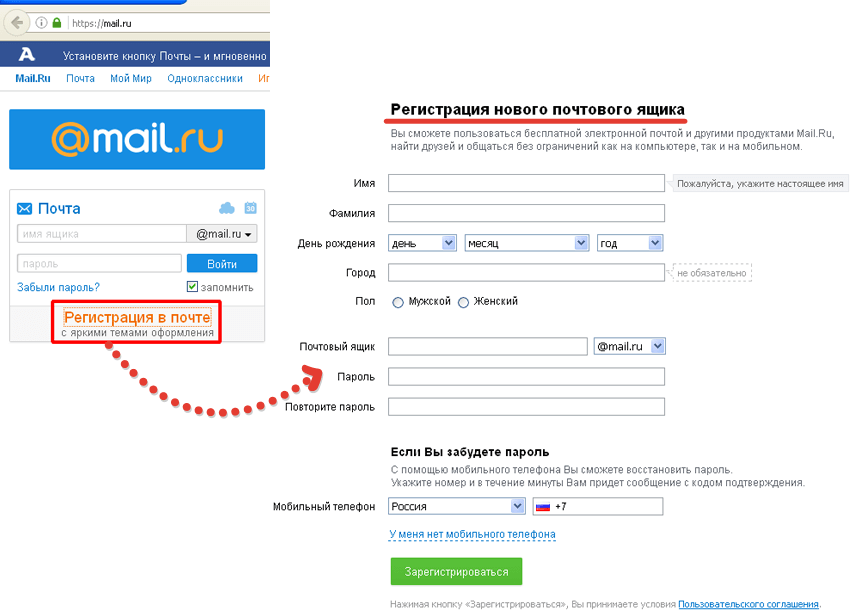
Чтобы узнать адрес почты на Яндексе, нужно нажать на изображение своего аватара на главной странице (принцип такой же, как в Gmail).
После нажатия появится окно с подробной информацией, в том числе адреса емейл всех ваших аккаунтов на сервисах Яндекса.
Когда авторизация не выполненаВ этом случае можно воспользоваться подсказками при автозаполнении форм. Способ работает на любом почтовом сервисе. Рассмотрим его на примере Mail.ru:
- Находясь на странице почтового сервиса, нажмите кнопку «Добавить почтовый ящик».
- В появившемся окне начните вводить первые символы забытого адреса. Если не помните его даже приблизительно, то последовательно нажимайте все буквы и символы. Если вы хотя бы однажды заходили в аккаунт этой почты, то адрес обязательно появится (за исключением случаев предварительной очистки данных браузера или переустановки).
Почту можно отыскать и на различных сайтах, где вы использовали ее при регистрации.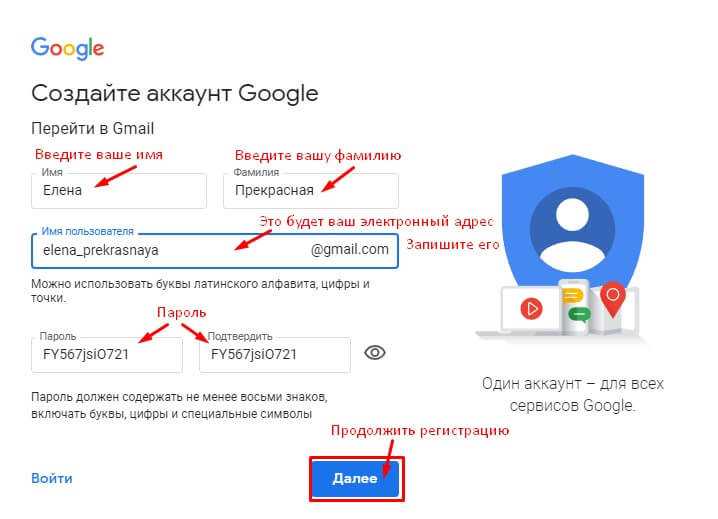 Крупные ресурсы, вроде социальных сетей, как правило, скрывают ее полное написание. Но чтобы освежить память, бывает достаточно и части информации.
Крупные ресурсы, вроде социальных сетей, как правило, скрывают ее полное написание. Но чтобы освежить память, бывает достаточно и части информации.
Рассмотрим, как узнать адрес электронной почты на примере «ВКонтакте»:
- Разверните выпадающий список на странице соцсети, кликнув по иконке с миниатюрой вашего фото.
- Выберите пункт «Настройки».
- В настройках вы увидите наполовину скрытый адрес почты, которую использовали для регистрации.
В отличие от социальных сетей, форумы и сайты меньшего масштаба редко замазывают или сокращают регистрационные данные. Если вы пользователь таких ресурсов, вполне возможно, что у вас сохранилась там авторизация. И если вам повезет войти в настройки аккаунта, вы найдете там адрес своей почты (на скриншоте я сам замазал адрес, в оригинале он полностью виден).
Как узнать свою почту на телефонеНа мобильных устройствах под управлением IOS или Android способов узнать свой email не меньше, чем на компьютере. Самый простой – это посмотреть его в подсказках виртуальной клавиатуры во время набора текста. Но тут есть два условия:
Самый простой – это посмотреть его в подсказках виртуальной клавиатуры во время набора текста. Но тут есть два условия:
- Чтобы адрес почты сохранился в персональный словарь клавиатуры, вы должны были набирать ее на этой клавиатуре раньше хотя бы 2-3 раза.
- Вам придется вспомнить несколько первых символов адреса, чтобы смартфон понял, какое слово вы ищите.
Второе условие можно обойти перебором наиболее вероятных сочетаний букв и цифр. Для проверки подойдет любое поле для ввода текста. Например, адресная строка браузера.
По аналогии с ПК или ноутбуком, имэйл можно поискать в личном кабинете сайтов, на которые вы заходили со смартфона.
Даже если почта частично скрыта, то, скомбинировав эти два способа, вы, скорее всего, сможете ее восстановить. А если не удалось, пропажу стоит поискать в настройках смартфона и в приложениях, которые используют авторизацию по email.
На устройстве AndroidПосмотреть свою электронную почту на смартфоне Android можно в меню «Аккаунты».
- Откройте системные настройки.
- Пролистайте до раздела «Аккаунты». Здесь собраны все логины и адреса электронной почты, которые вы указывали при авторизации в приложениях.
- Прокрутите окно вниз. С большой долей вероятности вы увидите здесь искомый email.
На устройстве iOSПрошивки смартфонов Андроид разных фирм-производителей имеют различный дизайн, отчего их меню не всегда соответствует показанному на скриншоте. Если вы не нашли в настройках раздел «Аккаунты», поищите что-то похожее по смыслу, например, «Учетные записи».
На Айфоне или Айпаде почтовый ящик, на который зарегистрирован Apple ID, можно посмотреть в личных настройках пользователя в разделе «Имя, номера телефонов, e-mail»:
Другие адреса email, которые используются на устройстве, находятся в настройках приложения «Почта» — «Учетные записи».
Для доступа к ним сделайте следующее:
- Откройте системные настройки.

- Перейдите в раздел «Почта».
- Коснитесь строки интересующей учетной записи. В правой части окна отобразится связанный с ней почтовый ящик.
Еще одно место, где можно найти адрес вашего email на телефоне, – это почтовые программы. Посмотрим, где именно может быть указана почта, на примере популярных приложений для iOS и Android.
Яндекс Почта
- Запустите программу на вашем смартфоне.
- Нажмите на три горизонтальных черты сверху слева, чтобы открыть меню.
- Аккаунты с адресами электронной почты отображаются в верхней части следующего экрана.
Mail.ru
- Запустите приложение.
- Вызовите меню нажатием кнопки «Папки» слева внизу.
- В появившемся меню расположен адрес электронной почты активного аккаунта.
- Для переключения между аккаунтами нажмите кнопку «Аккаунт» справа внизу.
- Выберите нужный аккаунт в появившемся меню.

Почтовый клиент Gmail
- Запустите приложение.
- Вызовите меню нажатием трех горизонтальных линий.
- Аватар пользователя и адрес электронной почты отобразятся на следующем экране.
Если вам не удалось найти свой имэйл всеми описанными способами, остается попытать счастья на сайте сервиса, где вы ее регистрировали. А если не помните даже его, попробуйте обратиться во все наиболее популярные почтовые службы: Gmail, Яндекс Почта и Mail.ru.
Mail.ruЗабыть адрес электронной почты, зарегистрированной на Mail.ru, означает потерять его окончательно. Никакой возможности в настоящий момент узнать вашу почту здесь нет. При заходе на страницу восстановления: https://help.mail.ru/mail/account можно увидеть лишь сообщение о том, что администрация сервиса «не может подсказать вам имя аккаунта» , а также несколько советов, как найти его на ваших устройствах.
Восстановить почту на Яндексе, не зная имени аккаунта, можно только в двух случаях: если к ней привязан телефон и если аккаунт создан для Яндекс GO. Узнать email, к которому не был привязан мобильный, не получится.
Чтобы восстановить адрес электронной почты на Яндексе, выполните следующие действия:
- На странице авторизации нажмите на надпись: «Не помню логин».
- Введите привязанный номер мобильного телефона и нажмите кнопку «Далее».
- Если такой номер действительно зарегистрирован в Яндексе, то через несколько секунд после ввода номера позвонит робот и продиктует проверочный код. Введите его в соответствующее поле на сайте.
- На следующей странице введите имя и фамилию, которые вы указывали при регистрации, или оставьте поля пустыми.
- Далее вы попадете на страницу с адресами, которые соответствуют указанным данным. Остается выбрать нужный.
- После этого откроется страница с полем для пароля.
 Введите его или пройдите процедуру восстановления.
Введите его или пройдите процедуру восстановления.
У почты от Google есть целых два способа восстановить утраченный email: по номеру телефона или с помощью резервной почты. Первый способ ничем принципиальной не отличается от Яндекс, поэтому рассмотрим только восстановление с помощью резервной почты.
- На странице входа в аккаунт Google нажмите на ссылку «Забыли адрес электронной почты?».
- Введите резервный емайл и нажмите «Далее».
- Укажите имя и фамилию, которые вы вводили при регистрации, затем еще раз нажмите «Далее».
- Подтвердите отправку проверочного кода на резервную почту.
- Дождитесь, когда письмо с проверочным кодом поступит на указанную почту, затем введите этот код в соответствующее поле и снова нажмите «Далее».
- Если аккаунтов несколько, то выберите нужный.
- После всех действий вы попадете на страницу входа в аккаунт.
Если помните пароль, то вводите его и жмите кнопку «Далее». В противном случае нажмите на надпись: «Забыли пароль?», где вам придется повторить все те же действия, которые понадобились для восстановления адреса электронной почты.
В противном случае нажмите на надпись: «Забыли пароль?», где вам придется повторить все те же действия, которые понадобились для восстановления адреса электронной почты.
Обложка: Яндекс.Почта
14 действенных способов найти любой адрес электронной почты ✔️ Блог Webpromo
18.10.2022
Редакция: Катя Лифиренко. Автор: Екатерина Лифиренко
Часто маркетологам необходимо узнать адрес электронной почты потенциальных партнеров или клиентов, чтобы отправить свое предложение и сотрудничать в будущем. Если вы знаете имя человека, вы сможете найти и его электронную почту, но важно знать где искать. В этой статье мы расскажем, как узнать адрес электронной почты используя платные и бесплатные инструменты.
Содержание:
- Используйте сервисы для поиска электронной почты
- Введите «@domainname.com» на DuckDuckGo
- Как узнать адрес электронной почты через Google?
- Как узнать адрес электронной почты с помощью Facebook?
- Как узнать адрес электронной почты по имени и фамилии?
- Как узнать адрес электронной почты с помощью LinkedIn?
- Спросите через общий адрес электронной почты или форму обратной связи на сайте
- Подпишитесь на рассылку, чтобы узнать адрес электронной почты
- Проверьте страницы контактов и «о нас»
- Проверьте страницы авторов
- Выполните поиск в WHOIS
- Используйте парсер, чтобы найти адрес электронной почты
- Как узнать адрес электронной почты по номеру телефона?
- Как узнать адрес электронной почты, если ни один способ не помог?
- Как узнать кому принадлежит электронная почта?
- Выводы
Читайте также: Веб-архив.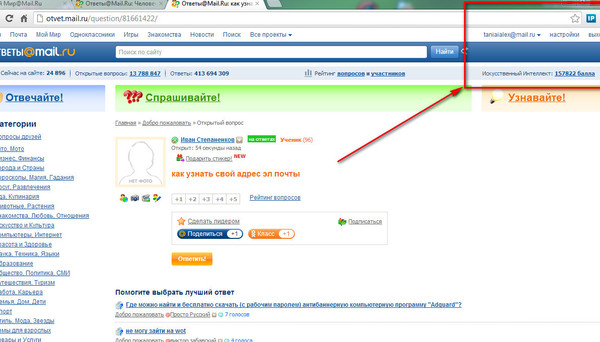 Что это и как им пользоваться?
Что это и как им пользоваться?
1. Используйте сервисы для поиска электронной почты
Один из самых простых и удобных способов найти нужный адрес электронной почты — воспользоваться сервисами поиска e-mail адресов. Вы вводите имя человека или сайт, а инструмент ищет для вас соответствующий адрес. Обратите внимание, что бесплатные поиски ограничены, а платные версии могут оказаться довольно дорогими. При этом платная подписка не гарантирует, что вы получите адрес, который ищете.
Источник: findthatlead.com
Несколько инструментов для поиска электронной почты:
- Find That Email — доступно 50 бесплатных поисков в месяц. Платная подписка от 29 долларов в месяц;
- Finder Expert — вы можете использовать 300 бесплатных поисков в месяц. Платная подписка от 39 долларов;
- Snov.io — 50 бесплатных поисков в месяц. Платная подписка от 29 долларов;
- Voila Norbert – доступно 50 бесплатных поисков в месяц. Платная подписка от 49 долларов;
- Email Finder — бесплатная пробная версия на 50 поисков в месяц.
 Платная подписка от 49 долларов в месяц;
Платная подписка от 49 долларов в месяц; - FindThatLead — 50 бесплатных поисков в месяц. Платная подписка от 49 долларов;
- eMail-Prospector Pro — бесплатная пробная версия на 50 поисков. Платные аккаунты от 1195 долларов в год, ограничение до 4000 поисков;
- FindEmails.com – 50 бесплатных поисков. Платные аккаунты от 19 долларов в месяц.
Если у вас ограниченный бюджет, вы можете использовать бесплатные инструменты:
- Clearbit Connect — это расширение для Gmail и Outlook, поможет найти электронную почту человека из различных источников и собственной базы данных.
- GetProspect — расширение для Chrome, которое позволяет находить адрес электронной почты по имени и домену.
- RocketReach — агрегатор для поиска контактов, поможет быстро узнать адрес электронной почты.
2. Введите «@domainname.com» на DuckDuckGo
Использовать альтернативную поисковую систему — эффективный способ найти адреса электронной почты.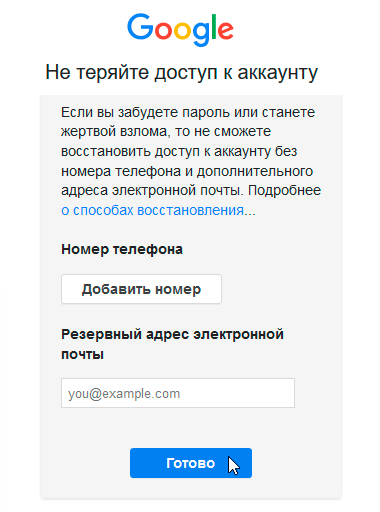 Выполните поиска «@domainname.com» в точном соответствии для поисковика DuckDuckGo. Поисковая система выдаст результаты всех общедоступных адресов электронной почты, связанных с доменом. Также вы можете добавить имя целевого контакта в поиск, если ищете кого-то конкретного. Этот способ не сработает в Google и Bing.
Выполните поиска «@domainname.com» в точном соответствии для поисковика DuckDuckGo. Поисковая система выдаст результаты всех общедоступных адресов электронной почты, связанных с доменом. Также вы можете добавить имя целевого контакта в поиск, если ищете кого-то конкретного. Этот способ не сработает в Google и Bing.
3. Как узнать адрес электронной почты через Google?
Этот способ очень банальный и простой. Вы можете найти адрес электронной почты точно также, как бы вы искали любую другую информацию в Google. Просто введите имя нужного человека, затем «адрес электронной почты» или «контакты» и нажмите поиск.
4. Как узнать адрес электронной почты с помощью Facebook?
Разделы «О нас» в Facebook — это еще одно место, где люди часто указывают свои адреса электронной почты. Если вы найдете человека на Facebook, вам может повезти, и вы обнаружите, что он указал свой адрес электронной почты или другую контактную информацию прямо в своем профиле. Вот как это проверить:
Вот как это проверить:
На компьютере нажмите вкладку «О программе» в верхней части профиля человека, затем нажмите «Контакты и основная информация».
На телефоне или планшете перейдите в «Просмотреть информацию о» и прокрутите до раздела «Контактная информация».
Если у человека также есть страница Facebook для бизнеса или организации, проверьте и там. Иногда люди также добавляют адреса электронной почты в свои профили в Twitter, Instagram или любую другую социальную сеть.
Читайте также: Существует ли разница в SEO для украинских и зарубежных сайтов? Вся правда о поисковой оптимизации
5. Как узнать адрес электронной почты по имени и фамилии?
Если вы знаете полное имя человека и место его работы, можно предположить его адресе электронной почты на основе этой информации. Попробуйте найти общедоступный адрес электронной почты сотрудника той же компании, а затем введите имя человека, которого вы ищете.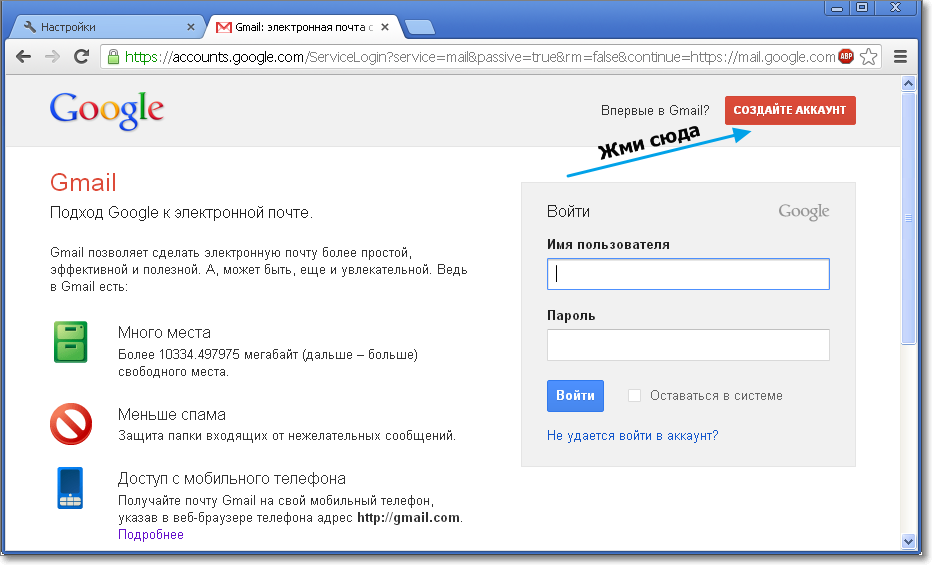 Например, имяфамилия@компания.com или имя.фамилия@компания.com.
Например, имяфамилия@компания.com или имя.фамилия@компания.com.
Еще несколько других сочетаний:
У многих людей есть адреса электронной почты @gmail.com, поэтому вы можете использовать ту же логику — просто замените домен их компании на @gmail.com. Выполните поиск в интернете электронной почты, которую вы придумали. Это может помочь вам определить, является ли адрес корректным, прежде чем вы отправите письмо. Поисковик выдаст ссылки на социальные сети человека, и в этом случае вы будете знать, что ваш адрес электронной почты правильный.
6. Как узнать адрес электронной почты с помощью LinkedIn?
LinkedIn позволяет экспортировать ваши контакты. Поэтому, если вы связаны с потенциальным клиентом в этой соцсети, вы можете получить его адрес электронной почты.
Как экспортировать контакты LinkedIn?
Шаг 1.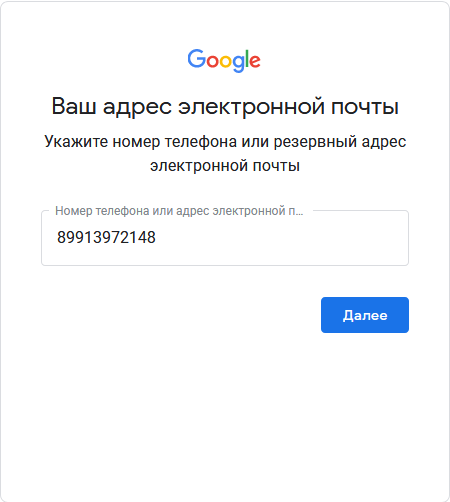 Нажмите «Я» в правом верхнем углу главной страницы LinkedIn, потом в раскрывающемся списке перейдите в «Настройки и конфиденциальность»
Нажмите «Я» в правом верхнем углу главной страницы LinkedIn, потом в раскрывающемся списке перейдите в «Настройки и конфиденциальность»
Шаг 2. Нажмите на вкладку «Конфиденциальность» и спуститесь вниз до раздела «Получение копии ваших данных» (в разделе «Как LinkedIn использует ваши данные»).
Шаг 3. Включите галочку «Соединения» и нажмите «Запросить архив».
Вы получаете электронное письмо с удобной таблицей всех адресов электронной почты ваших контактов. Этой функцией не стоит злоупотреблять, чтобы LinkedIn не отключил ваш аккаунт.
7. Спросите через общий адрес электронной почты или форму обратной связи на сайте
Как узнать адрес электронной почты, если у вас есть только сайт? Бывает и так, что вы не знаете ни фамилии целевого контакта, ни его соцсетей. Но если у вас есть сайт компании — шанс узнать адрес электронной почты есть. На большинстве сайтов есть форма обратной связи или указан адрес электронной почты для общих запросов.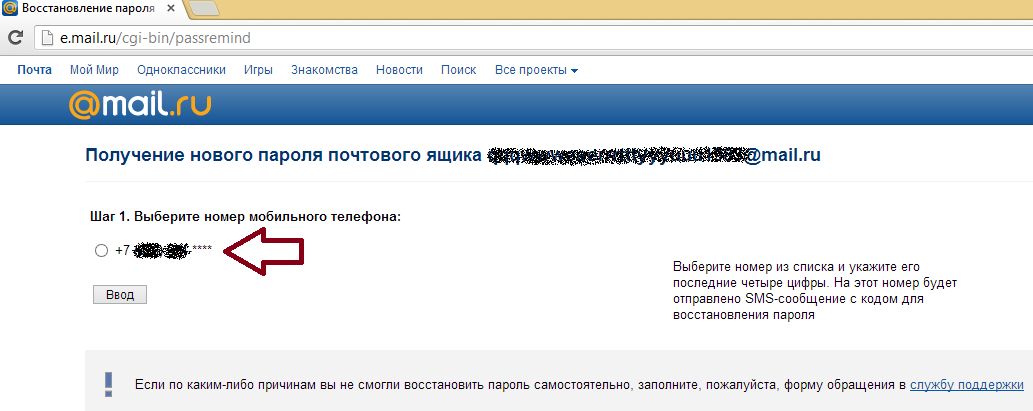 Скорее всего вам ответит поддержка, но вы можете спросить, как связаться с вашим целевым контактом и узнать адрес электронной почты.
Скорее всего вам ответит поддержка, но вы можете спросить, как связаться с вашим целевым контактом и узнать адрес электронной почты.
8. Подпишитесь на рассылку, чтобы узнать адрес электронной почты
Как узнать адрес электронной почты с помощью рассылки? Часто на сайте или в блоге есть новостная подписка, подпишитесь на рассылку, чтобы узнать адрес электронной почты. Такие письма часто отправляются с личного адреса, но даже если вы получили рассылку с корпоративного адреса brand@ — ответьте на письмо, чтобы поделиться впечатлением или задать вопрос. Это поможет наладить отношения с потенциальными партнерами и повысит шансы получить личные адреса электронной почты в будущем.
9. Проверьте страницы контактов и «о нас»
Иногда самые простые решения являются лучшими. На многих сайтах есть личные адреса электронной почты на страницах контактов, о нас или на страницах команды. Проверьте нижний колонтитул или попробуйте распространенные форматы: site. com/
com/
- contact
- contact-us
- contact-me
- about
- about-me
- about-us
- team
- our-team
- meet-the-team
Читайте также: Как выбрать домен сайта?
10. Проверьте страницы авторов
Еще один простой способ — страница автора в блоге или на сайте потенциального клиента. На этой странице может быть много информации, особенно если используются темы и настройки WordPress по умолчанию.
11. Выполните поиск в WHOIS
Если у человека, которого вы ищете, есть сайт, найдите его адрес электронной почты на странице who.is. Если информация о регистрации домена целевого контакта является общедоступной, вы найдете адрес электронной почты владельца в его контактной информации. Но стоит учитывать, что многие скрывают свои данные при регистрации из соображений конфиденциальности, поэтому это не будет работать для всех.
12.
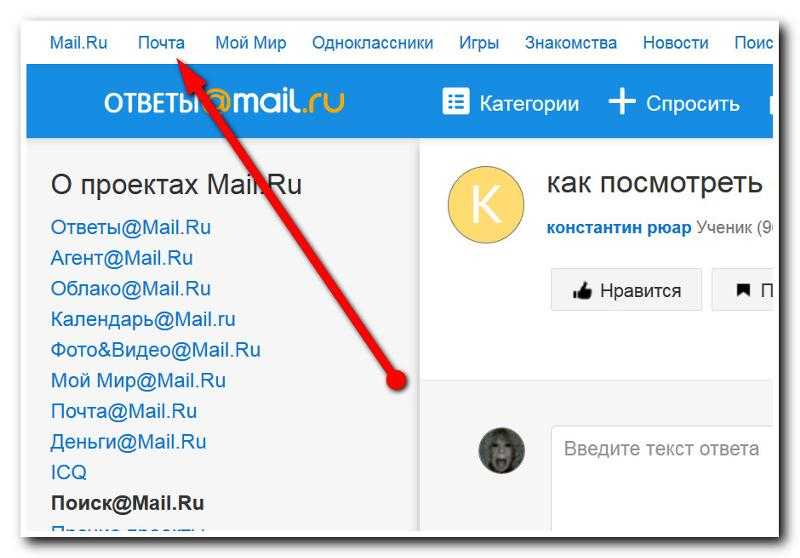 Используйте парсер, чтобы найти адрес электронной почты
Используйте парсер, чтобы найти адрес электронной почтыНекоторые программы могут просматривать страницу или весь сайт в поисках адресов электронной почты, а затем выдавать вам готовый список. Это может быть полезно, если адрес электронной почты скрыт за формой или у вас нет времени пересматривать весь сайт. Один из примеров такого инструмента — Email Extractor. Это расширение Google Chrome, которое запускается в вашем браузере для поиска адресов электронной почты на странице.
Источник: Email Extractor
13. Как узнать адрес электронной почты по номеру телефона?
Для того чтобы узнать адрес электронной почты по номеру телефона, необходимо просто вбить в Google или любой другой поисковик номер человека. В результатах поиска может отобразиться сайт, личный блог или соцсети. Далее следует использовать все вышеперечисленные методы.
14. Как узнать адрес электронной почты, если ни один способ не помог?
Если ни один из вышеперечисленных вариантов не работает, вы можете просто написать человеку в социальных сетях и спросить его адрес электронной почты.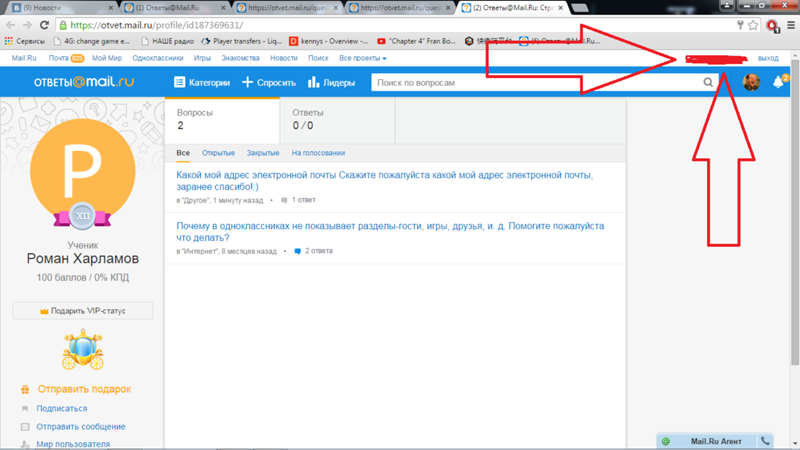 Звучит довольно смело, но часто самый банальный вариант — наиболее эффективный. Также, если у вас есть общий круг знакомств, вы можете узнать адрес электронной почты через общих друзей. Это также поможет поближе познакомиться с потенциальным клиентом или партнером.
Звучит довольно смело, но часто самый банальный вариант — наиболее эффективный. Также, если у вас есть общий круг знакомств, вы можете узнать адрес электронной почты через общих друзей. Это также поможет поближе познакомиться с потенциальным клиентом или партнером.
Как узнать кому принадлежит электронная почта?
Когда вы нашли предполагаемый адрес электронной почты, далее важно убедиться, что он принадлежит нужному человеку. Для этого можно использовать несколько способов:
- Спросите у Google
Используйте адрес электронной почты в качестве основного поискового запроса в кавычках. Это позволяет Google отфильтровывать варианты и искать в своей базе данных результаты, содержащие точное совпадение.
- Воспользуйтесь Spokeo
Spokeo — сервис для поиска людей по телефону, адресу или электронной почте. Просто введите в строку нужный e-mail, чтобы понять кому он принадлежит.
Выводы:
- Для того чтобы узнать адрес электронной почты важно знать имя, сайт или номер телефона человека, которого вы ищите.

- Вы можете узнать адрес электронной почты с помощью поисковых систем, соцсетей или специальных сервисов.
- Попробуйте сначала самые простые варианты, например, спросить у Google, а потом переходите к более сложным.
Какой у меня идентификатор электронной почты или адрес электронной почты? Узнайте, как восстановить потерянный идентификатор электронной почты
В связи с растущей зависимостью от Интернета и приложений люди используют несколько адресов электронной почты для доступа к различным онлайн-сервисам. Тем временем запоминание этих идентификаторов электронной почты становится задачей само по себе. Иногда не только связанный пароль, но и люди забывают свои идентификаторы электронной почты, и доступ к ним кажется утомительной работой.
Если вы также столкнулись с подобной проблемой, мы создали простое пошаговое руководство, которое поможет вам восстановить потерянный идентификатор электронной почты или адрес.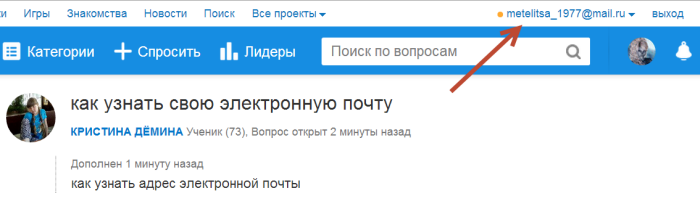 В этом руководстве мы поможем вам получить идентификаторы электронной почты от разных поставщиков услуг, включая популярные, такие как Gmail, Outlook и iCloud.
В этом руководстве мы поможем вам получить идентификаторы электронной почты от разных поставщиков услуг, включая популярные, такие как Gmail, Outlook и iCloud.
Идентификатор электронной почты, также часто называемый адресом электронной почты, представляет собой уникальный идентификатор для электронной корреспонденции (электронной почты), передаваемой через Интернет. Чтобы еще больше упростить, электронная почта — это в основном почта, отправляемая в электронной форме, и, как и физическая почта, где и отправитель, и получатель имеют уникальный адрес, уникальный электронный адрес называется адресом электронной почты или идентификатором электронной почты.
Все адреса электронной почты имеют один и тот же шаблон с 1980-х годов: т.е. уникальное имя, за которым следует @ и доменное имя.
Иногда вы можете использовать несколько адресов электронной почты на одном устройстве и почему-то не можете вспомнить один или несколько идентификаторов электронной почты. Что ж, найти адрес электронной почты просто, если вы вошли в нужный идентификатор на любом устройстве, включая смартфон, ноутбук или ПК.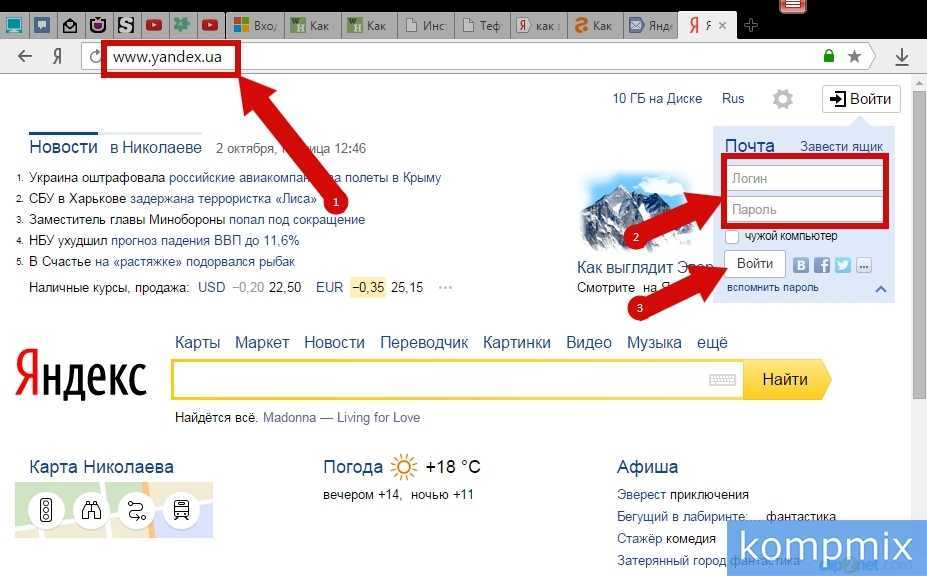
Создание нового метода электронной почты
Ниже приведено пошаговое руководство, которое будет работать с ведущими поставщиками услуг электронной почты, такими как Gmail, Outlook, Yahoo, Hotmail, Zoho Mail, Proton Mail и т. д.
- Откройте почтовое приложение на мобильном телефоне или веб-сайт на ПК.
- Нажмите на опцию, позволяющую создать новое электронное письмо. Это могут быть такие кнопки, как «Создать», «Новое сообщение» или «Новая почта».
- Откроется новое окно чата с информацией об отправителе и получателе. Там вы можете найти раздел «От», который покажет вам ваш собственный адрес электронной почты.
Иногда опция «От» не отображается в окне чата. В таких случаях изучите вариант «Дополнительно», чтобы получить информацию об адресе электронной почты.
Проверьте браузер или приложение электронной почты
Этот метод упрощает поиск забытого адреса электронной почты. Мы создали руководство для приложения Gmail и браузера Chrome, и эти методы работают практически для всех приложений.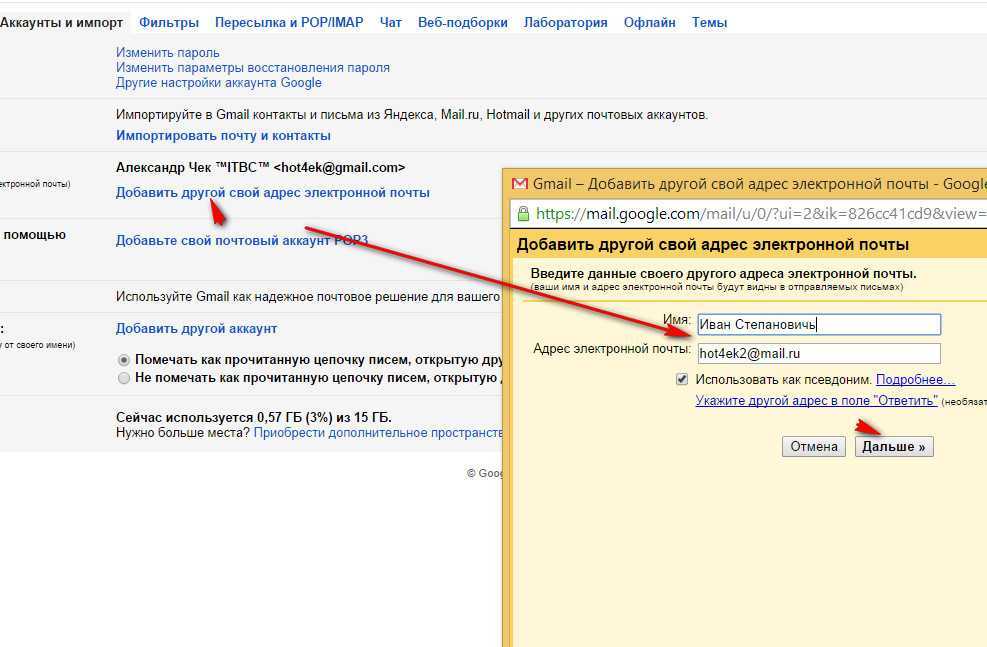 Шаги для приложений Gmail следующие:
Шаги для приложений Gmail следующие:
- Откройте приложение Gmail на своем смартфоне.
- Нажмите на изображение профиля в правом верхнем углу.
- Будет показан список зарегистрированных адресов электронной почты.
Шаги для поиска через браузер Chrome
- Откройте браузер Chrome на ПК.
- Нажмите на изображение профиля в правом верхнем углу браузера.
- Все адреса Gmail будут отображаться в новом всплывающем окне.
Действия по поиску адреса электронной почты через Macbook или iPhone
- Перейдите к параметрам настроек Mac или iPhone.
- Найдите опцию Apple ID и нажмите на нее.
- Зарегистрированный адрес электронной почты будет отображаться вместе с изображением профиля и именем профиля.
Найти адрес электронной почты, когда он не зарегистрирован ни на одном устройстве, может быть немного сложнее, но вам не о чем беспокоиться, поскольку мы вас поддержим. Каждый провайдер электронной почты предлагает услугу восстановления для восстановления потерянных идентификаторов электронной почты для своих пользователей. Мы создали руководство по работе с учетными записями Gmail, Microsoft и Apple.
Каждый провайдер электронной почты предлагает услугу восстановления для восстановления потерянных идентификаторов электронной почты для своих пользователей. Мы создали руководство по работе с учетными записями Gmail, Microsoft и Apple.
Восстановление учетной записи Gmail
- Перейдите на страницу восстановления учетной записи Google или нажмите здесь.
- Введите связанный номер мобильного телефона или адрес электронной почты для восстановления. Нажмите на Кнопка «Далее» .
- Введите свое имя и фамилию. Щелкните Далее .
- Будет предложено получить код подтверждения. Нажмите кнопку Далее .
- Вы получите 6-значный код на указанный номер мобильного телефона или резервный адрес электронной почты. Введите его, чтобы получить подробную информацию о забытом идентификаторе электронной почты.
Восстановление электронной почты Microsoft
- Перейдите на страницу восстановления учетной записи Microsoft или щелкните здесь.

- Введите дополнительный адрес электронной почты или номер телефона, связанный с вашей учетной записью Microsoft. Нажмите на Кнопка «Далее» .
- Введите 4-значный защитный код.
- На следующей странице будет показана часть идентификатора электронной почты.
Восстановление Apple iCloud
- Откройте страницу восстановления электронной почты Apple iCloud или нажмите здесь.
- Введите свое имя и фамилию, а также адрес электронной почты, связанный с вашим Apple ID.
- Нажмите кнопку Продолжить . Ваш номер телефона действует как замена, если вы не помните свой адрес электронной почты.
- Начнется процесс восстановления. Следуйте инструкциям на экране, чтобы восстановить свою учетную запись.
12 способов найти чей-то личный адрес электронной почты
Назовите мне чье-нибудь имя, и я найду его личный адрес электронной почты. Конечно, это может потребовать долгих поисков и расследований, но в конце концов я найду вас.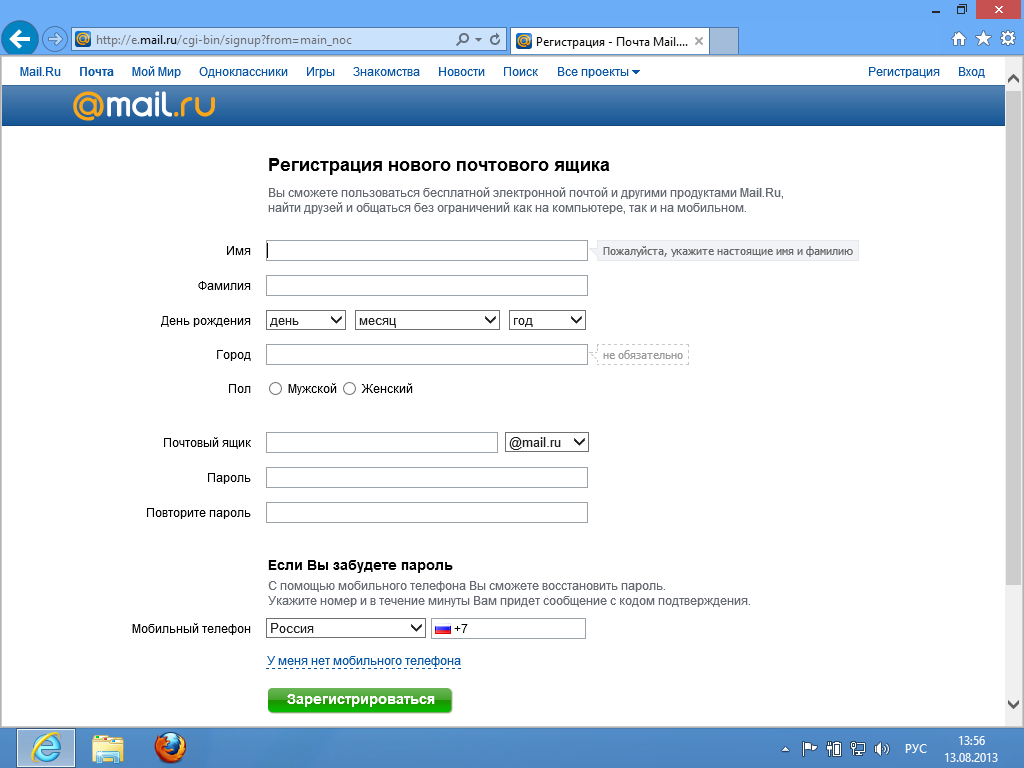 И я не плачу за то, чтобы вас разыскать или покупать вашу личную информацию у лидогенерирующей компании (хотя иногда это было бы проще). Это всего лишь старый добрый, органический поиск, сканирование и рыскание в Интернете, как веб-кемпинг. И не останавливаться, пока не найду это личное письмо.
И я не плачу за то, чтобы вас разыскать или покупать вашу личную информацию у лидогенерирующей компании (хотя иногда это было бы проще). Это всего лишь старый добрый, органический поиск, сканирование и рыскание в Интернете, как веб-кемпинг. И не останавливаться, пока не найду это личное письмо.
Как найти чей-то адрес электронной почты [Сводка]:
- Имя Google + «Электронная почта»
- Имя Google + место работы
- Поиск в LinkedIn
- Поиск на веб-сайте их компании
- Используйте оператор поиска по сайту Google
- Используйте операторы расширенного поиска Google
- Попробуйте несколько запросов «кухонная раковина»
- Проверить профили в социальных сетях
- Проверьте их личный блог
- Проверить Whois
- Проверить сайты поиска людей
- Сообщение через Twitter или LinkedIn
Мы рассмотрим каждый из этих методов более подробно, но сначала:
Почему важно использовать чей-то личный адрес электронной почты?
Если вы отправляете важное электронное письмо, которое вы действительно хотите воспринимать серьезно и повысить свои шансы на получение действительного ответа, вам нужно обратиться непосредственно к источнику. Отправка важного личного электронного письма на адрес info[at]companyX.com или добавление его в форму «Свяжитесь с нами» — это виртуальная черная дыра.
Отправка важного личного электронного письма на адрес info[at]companyX.com или добавление его в форму «Свяжитесь с нами» — это виртуальная черная дыра.
Это особенно верно, если вы пытаетесь связаться с кем-то, кого вы не знаете или никогда раньше не связывались. Основные примеры этого включают:
- Подача заявления о приеме на работу
- Любая форма информирования, например запрос ссылки, запрос на интервью для вашего блога, если вы ищете освещение в СМИ для истории и т. д.
Более того, сделав этот дополнительный шаг и перейдя непосредственно к источнику, вы проявите настоящую инициативу и выделите себя среди кандидатов, претендующих на ту же вакансию или запрашивающих ту же ссылку.
12 советов и подсказок, как найти чей-либо адрес электронной почты
Теперь, когда я говорю «личный» адрес электронной почты, я не имею в виду исключительно учетную запись Gmail, Hotmail или AOL. Я также имею в виду адрес электронной почты их личной компании, адрес электронной почты домена веб-хостинга, почтовый аккаунт блоггера или любой адрес электронной почты веб-собственности, который я могу найти. Из-за глубины, широты и вездесущности источников контента в Интернете вы можете найти контактную информацию практически любого, у кого есть адрес электронной почты, даже если они активно не продвигают его на своем веб-сайте. Все, что вам нужно сделать, это искать и продолжать уточнять ваши поиски, пока вы не наткнетесь на грязь.
Из-за глубины, широты и вездесущности источников контента в Интернете вы можете найти контактную информацию практически любого, у кого есть адрес электронной почты, даже если они активно не продвигают его на своем веб-сайте. Все, что вам нужно сделать, это искать и продолжать уточнять ваши поиски, пока вы не наткнетесь на грязь.
Начинаем охоту
1) Основные запросы по имени с помощью электронной почты Google
Вы можете начать свое расследование, запустив общий поисковый запрос для чьего-либо имени. Но поймите, что этот подход, вероятно, не приведет вас далеко, если только человек, которого вы ищете, не имеет уникального имени, например, Jets WR Jerricho Cotchery. Однако, если имя этого человека вообще обычное, вам нужно добавить некоторые отличительные модификаторы. Думайте об этом как об участии в длинном хвосте поиска имени.
Некоторые начальные модификаторы, которые вы должны включить, чтобы сузить и уточнить поиск:
- [имя] + адрес электронной почты (или) адрес электронной почты
- [имя] + контактная (или) контактная информация (или) связаться со мной
2) Запросы имени с личными модификаторами
Теперь, если это не сработает, сделайте еще более детализированным и добавьте любую личную информацию, которая у вас уже есть или обнаружена об этом человеке при первоначальном поиске, например:
- [имя] + «родной город»
- [имя] + «компания, в которой они работают»
Вы даже можете смешивать и сочетать все вышеперечисленные модификаторы. Если вы преуспеете здесь, потрясающе. Миссия выполнена. Но слишком часто это только начальный этап вашего исследования, так как этот метод дает результаты менее чем в 10 % случаев. Чтобы действительно найти того, кого вы ищете, вам нужно пойти на корпоратив.
Если вы преуспеете здесь, потрясающе. Миссия выполнена. Но слишком часто это только начальный этап вашего исследования, так как этот метод дает результаты менее чем в 10 % случаев. Чтобы действительно найти того, кого вы ищете, вам нужно пойти на корпоратив.
Поиск адресов электронной почты компании
3) Поисковые запросы в деловых сетях
Одним из лучших ресурсов для поиска прямой контактной информации является сеть электронной почты компании. У всех, кто работает в организации, есть внутренняя электронная почта. Теперь, как правило, если вы ищете чью-то прямую электронную почту для собеседования, связи или освещения в СМИ, вы, вероятно, уже знаете, где они работают или ведут бизнес. Но если вы все еще в неведении, ZoomInfo и LinkedIn — довольно благодатная почва для сбора личной информации.
Вы можете выполнять поиск во внутреннем движке веб-сайтов или выполнять запросы в Google, например:
- [имя] + LinkedIn
- [имя] + ZoomInfo
Обратите внимание на быстрый успех, которого я добился с зондом ZoomInfo.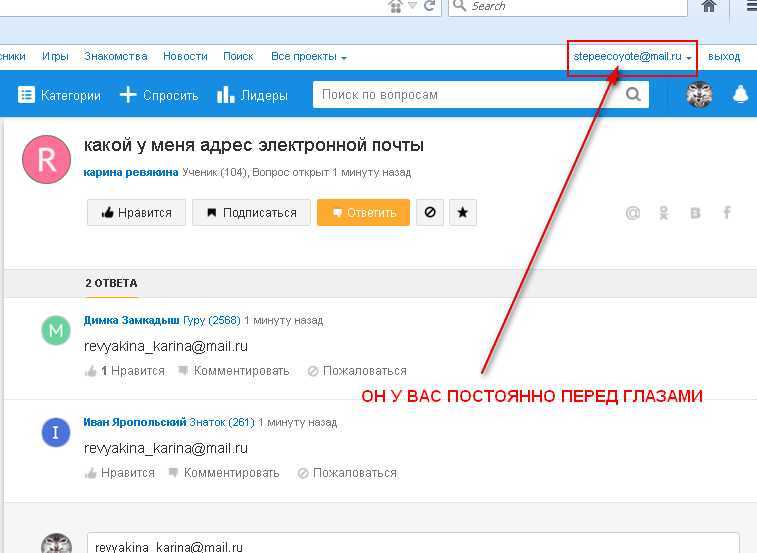
4) Базовые запросы по названию компании
Теперь, когда вы получите местонахождение компании из их профиля, вы должны посетить веб-сайт компании и начать выполнять запросы, используя имя человека, в надежде, что вы найдете какие-либо проиндексированные документ со своим адресом электронной почты. В большинстве случаев поиск по общему имени приводит к цитатам (например, такой-то и такой-то подарил драгоценный камень команде компании по софтболу), а не фактическим адресам электронной почты. Итак, еще раз, будьте более конкретными с модификаторами.
- [имя] + электронная почта
- [имя] + контактный номер
Добавление этих модификаторов значительно повысит ваши шансы найти цель.
5) Базовая компания Поисковые операторы
Однако, если вам все еще не хватает средств, вам придется засучить рукава. Это когда я снимаю шляпу супер-сыщика и проявляю творческий подход к поисковым операторам Google.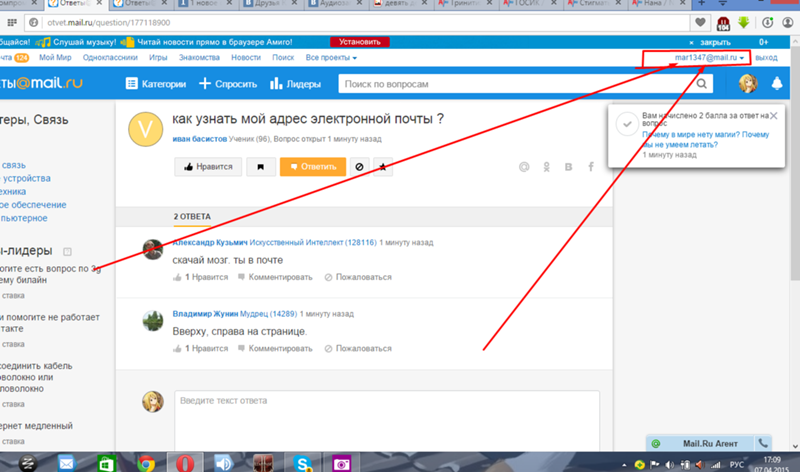 В большинстве случаев поиск информации в Google дает больше результатов, чем внутренний поиск компании. Если вы не знакомы с операторами поиска, прочтите это.
В большинстве случаев поиск информации в Google дает больше результатов, чем внутренний поиск компании. Если вы не знакомы с операторами поиска, прочтите это.
Итак, что вы сейчас будете делать, это искать в Google, используя запрос оператора поиска Google «site:companywebsite.com» в качестве корня и добавляя модификаторы, например:
- site:companywebsite.com + [имя] + электронная почта
- сайт:companywebsite.com + [имя] + контакт
6) Расширенный Компания Операторы поиска
Почти каждая организация имеет уникальную, но унифицированную структуру адресов электронной почты компании, которую вы можете использовать в своих усилиях по поиску, используя операторы расширенного поиска. Например, в WordStream наша структура электронной почты выглядит следующим образом: «первый начальный + [электронная почта защищена]». Но, поскольку у каждой компании свой собственный формат, вам придется поиграть с множеством возможных структур адресов электронной почты, используя корневой оператор поиска.
Примечание: Используйте здесь стандартный формат «@», я использую [at], чтобы не активировать гиперссылки.
- сайт:companywebsite.com + ken.lyons [at] companyname.com
- site:companywebsite.com + kenlyons [at] companyname.com
- site:companywebsite.com + klyons [at] companyname.com
- site:companywebsite.com + ken [at] companyname.com
- сайт:companywebsite.com + ken_lyons [at] companyname.com
Здесь важно отметить, что информация, которую вы ищете с помощью этих запросов, будет выделена жирным шрифтом в текстовых фрагментах метатегов, например:
Пример страницы результатов поисковой системы (SERP) с отображаемыми результатами
для результатов операций поиска по сайту
Я бы сказал, что этот метод дает результаты в 80% случаев для меня.
7) Случайные запросы на кухонную мойку
Однако, если вам все еще не хватает, вы можете отказаться от корня оператора поиска компании и использовать случайные комбинации приведенных выше предложений.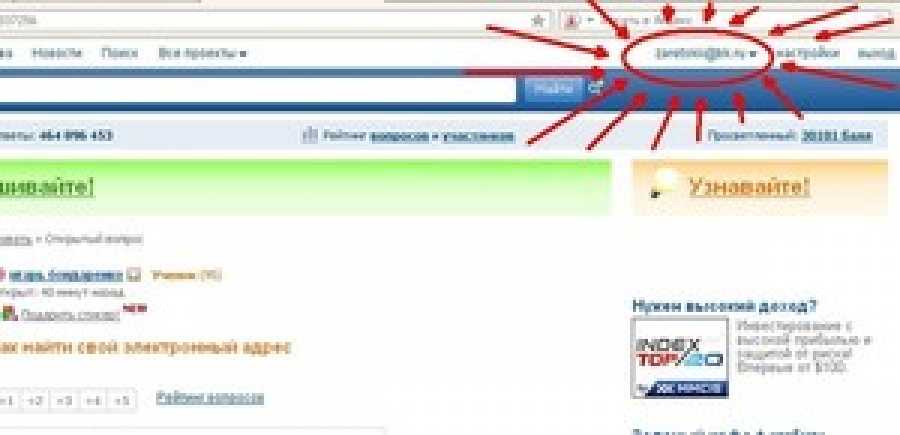 В 99% случаев это очень эффективно. Например, вот случайный запрос, который я выполнил для преподавателя Бостонского университета (примечание: имя размыто для конфиденциальности):
В 99% случаев это очень эффективно. Например, вот случайный запрос, который я выполнил для преподавателя Бостонского университета (примечание: имя размыто для конфиденциальности):
Обратите внимание на мой запрос: «BU [имя человека] @bu.edu». Это немного бессмысленно, но, тем не менее, эта комбинация запросов удалась там, где другие методы потерпели неудачу, выдав адрес электронной почты этого человека. Дело в том, что на этом этапе я бросаю все в стену, чтобы посмотреть, что прилипнет.
Еще больше вариантов поиска адреса электронной почты
8) Запросы профиля в социальных сетях
Еще один способ поиска личной информации — профили в социальных сетях. Я добился наибольшего успеха с социальными сайтами, такими как Twitter. И есть вероятность, что использование исходных базовых запросов, о которых я упоминал выше, будет отображаться, если у этого человека есть профиль в Twitter.
- [имя] + Твиттер
9) Персональные веб-сайты или операторы поиска по блогам
Очень часто при поиске в Интернете обнаруживается личный веб-сайт, о существовании которого я не знал. Кроме того, люди включают свои личные веб-сайты или блоги в свои профили в Twitter или LinkedIn. Это дает вам совершенно новый канал для изучения, чтобы найти контактную информацию для них. Если вы найдете личный сайт или блог, часто есть контактная страница или даже их адрес электронной почты, указанный прямо на сайте где-то. Тем не менее, я предпочитаю прямую линию этому человеку. Поэтому, если вы изучили сайт и ничего не нашли, вернитесь в Google и запустите несколько операторов расширенного поиска.
Кроме того, люди включают свои личные веб-сайты или блоги в свои профили в Twitter или LinkedIn. Это дает вам совершенно новый канал для изучения, чтобы найти контактную информацию для них. Если вы найдете личный сайт или блог, часто есть контактная страница или даже их адрес электронной почты, указанный прямо на сайте где-то. Тем не менее, я предпочитаю прямую линию этому человеку. Поэтому, если вы изучили сайт и ничего не нашли, вернитесь в Google и запустите несколько операторов расширенного поиска.
- сайт:personalblog.com + [имя] + электронная почта
- сайт:personalblog.com + [имя] + контактный номер
- сайт:personalblog.com + ken.lyons [at] personalblog.com
- сайт:personalblog.com + kenlyons [at] personalblog.com
- сайт:personalblog.com + klyons [at] personalblog.com
- сайт:personalblog.com + ken [at] personalblog.com
- сайт:personalblog.com + ken_lyons [at] personalblog.com
10) Поиск Whois
Если после тщательного изучения их личного веб-сайта или блога у вас все еще ничего не получается, перейдите в раздел «Сетевые решения» и запустите поиск данных регистрации домена для адреса электронной почты в Whois. В 60% случаев вы найдете здесь личный адрес электронной почты.
В 60% случаев вы найдете здесь личный адрес электронной почты.
Также могут помочь такие инструменты, как RecordsFinder.
11) Сайты поиска людей
Еще одним ресурсом для поиска личной контактной информации являются такие веб-сайты, как 123PeopleSearch, Intelius и PeopleSmart. В прошлом мне очень везло, используя этот тип бесплатного поиска людей, чтобы найти труднодоступных, а некоторые сайты позволяют вам искать личную контактную информацию в нескольких странах.
Однако ваш пробег может варьироваться от одного поискового провайдера к другому, и в наши дни становится все труднее и труднее найти достоверную и актуальную информацию на этих сайтах. По мере взросления Интернета многие из этих сайтов либо прекратили свою деятельность, либо предлагали результаты ниже номинала. Конечно, вам может повезти, но будьте готовы к неоднозначным результатам.
Всегда полезно проверить бесплатные сайты поиска людей в рамках вашего исследования, но полагаться только на такие сайты — ошибка.

 ru
ru Еще более опасно иметь одинаковый пароль на все сайты, почту и аккаунты в социальных сетях.
Еще более опасно иметь одинаковый пароль на все сайты, почту и аккаунты в социальных сетях.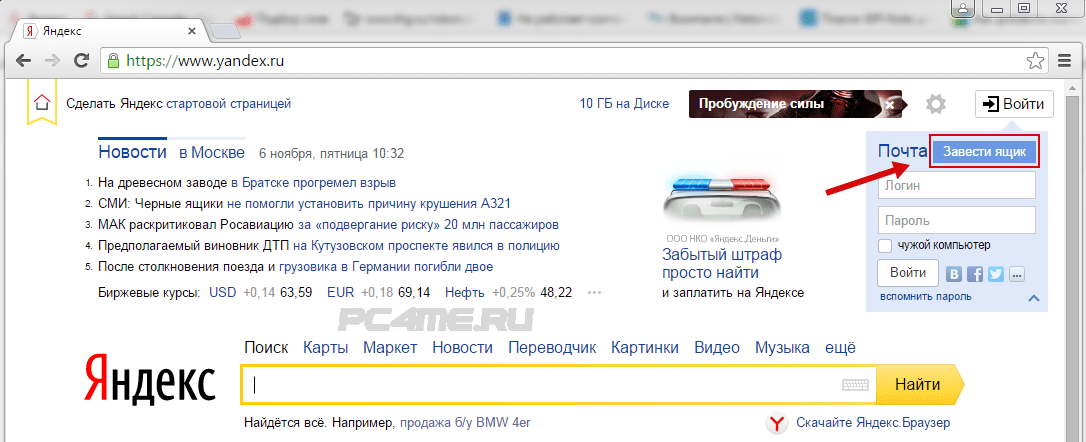
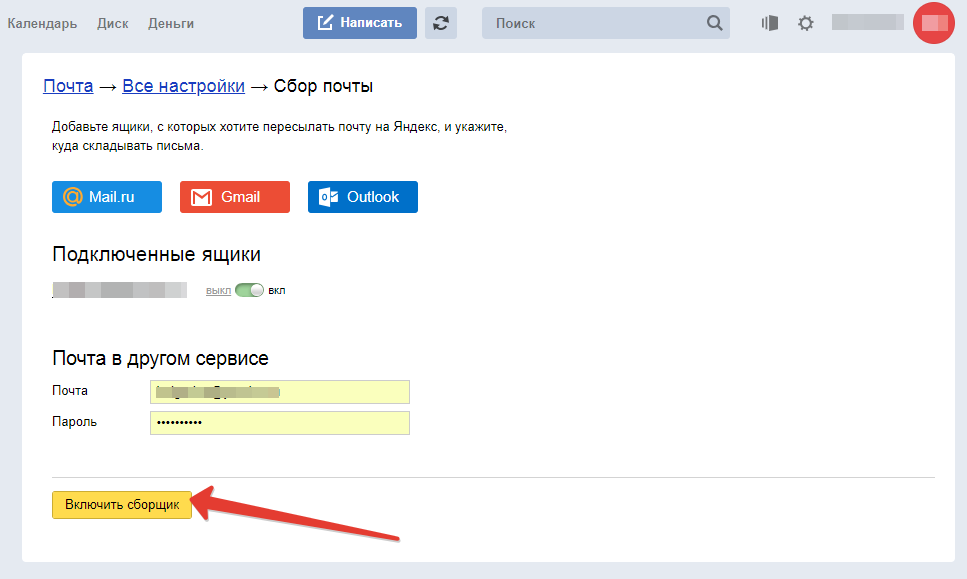
 Введите его или пройдите процедуру восстановления.
Введите его или пройдите процедуру восстановления.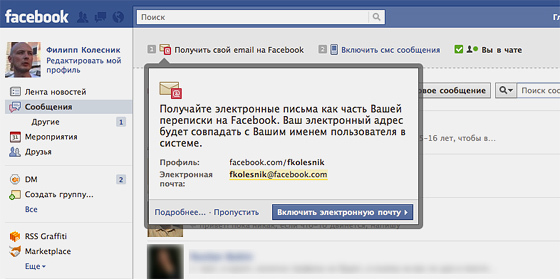 Платная подписка от 49 долларов в месяц;
Платная подписка от 49 долларов в месяц;